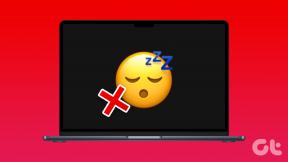Как да коригирате известията на Telegram, които не работят на Android – TechCult
Miscellanea / / August 20, 2023
Когато става въпрос за платформи за онлайн съобщения, навременните известия са гръбнакът на поддържането на връзка. Вярваме, че не бихте искали да пропуснете важни съобщения или актуализации. Известен със своите функции за поверителност и широка функционалност, Telegram е широко използвана платформа. За съжаление, той не е лишен от неочаквани грешки или проблеми. Понякога потребителите съобщават, че са изправени пред проблеми с техните известия в Telegram, които не работят на техните устройства с Android. Нека обсъдим и коригираме този проблем в днешната статия.
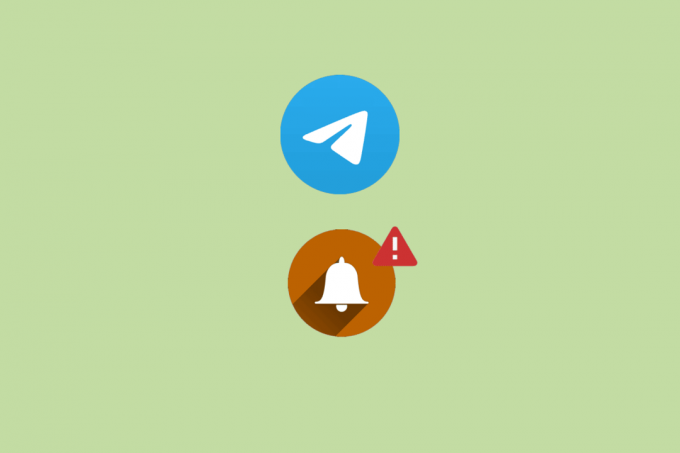
Съдържание
Как да коригирате известията на Telegram, които не работят на Android
Безпроблемната и надеждна комуникация е от основно значение за потребителите. Останете на линия, за да разрешите бързо проблемите с известията в Telegram и да се уверите, че приложението остава последователно и отзивчиво. Нека да разгледаме причините и след това да ги поправим.
Можете също да изтеглите и използвате Телеграма X като алтернатива. Въпреки че има и такива разлики между Telegram и Telegram X, може да ви хареса изживяването.
Бърз отговор
За да коригирате тази грешка, осигурете правилна интернет връзка,и активирайте известията в настройките на приложението Telegram както следва:
1. Отворете Телеграма и навигирайте до Настройки, следван от Известия и звуци.
2. Под Известия за чатове, включете Частни чатове, Групи, и Канали.
3. Превъртете надолу и включете Услуга Keep-Alive & Фонова връзка.
Защо Telegram не показва новите ми съобщения
Може да има няколко възможни причини, които може да предизвикат този проблем в приложението Telegram, като например:
- Проблеми с интернет връзката
- Активирана батерия или спестяване на данни
- Ограничено използване на заден план
- Деактивирани известия в приложението
- Остаряло приложение
Забележка: Тъй като смартфоните нямат едни и същи опции за настройки, те варират от производител до производител. Следователно, уверете се, че настройките са правилни, преди да промените някоя от тях на вашето устройство. Стъпките бяха изпълнени на Samsung S20 FE 5G, както е показано на илюстрациите по-долу.
Метод 1: Основни методи за отстраняване на неизправности
Преди да преминем към сложни методи, нека започнем с някои прости начини и да видим дали те могат да разрешат този проблем лесно и за нула време.
Метод 1A:Рестартирайте устройството
Обикновено временните проблеми могат лесно да бъдат коригирани чрез рестартиране на устройството чрез бутона за захранване.
Метод 1B: Изчакайте времето за работа на сървъра
Има шансове сървърът за вашия регион да е изправен пред огромен трафик или просто да е в режим на поддръжка. Така че проверете състоянието на сървъра онлайн, като използвате обикновено търсене или друго детектор за престой.

Метод 1C: Отстраняване на проблеми с мрежовата свързаност
Ако устройството е свързано към бавен и нестабилен интернет източник, това може да причини няколко проблема. Вижте нашето ръководство за Как да увеличите скоростта на интернет на вашия телефон с Android.

Метод 1D: Влезте отново в Telegram
Можете също така да излезете от приложението и да влезете отново, в случай че това ще помогне за разрешаването на проблема. Следвай стъпките:
1. Отворете Телеграма и натиснете върху три хоризонтални линии икона в горния ляв ъгъл.
2. Натисни Настройки.
3. Сега докоснете икона с три вертикални точки в горния десен ъгъл и изберете Излез от профила си.
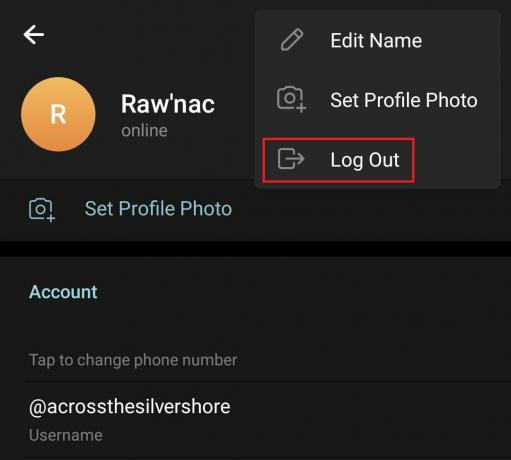
4. Влизам към приложението отново, като използвате вашите идентификационни данни.
Метод 2: Осигурете правилни настройки
Има няколко настройки, които трябва да проверите и промените, ако е необходимо, за да коригирате проблема. Преминете през тях, както е посочено по-долу:
Метод 2A: Изключете режима „Не безпокойте“ (ако е активиран)
В случай, че имате работи активен режим „Не безпокойте“ (DND). на вашия смартфон с Android това може да е причината известията от Telegram да не работят и да не ви показват нови съобщения. Изключи го.
1. Следвайте пътя: Настройки > Известия > Не безпокой.
2. Изключете Не безпокой.

Метод 2B: Деактивирайте запазването на батерията и запазването на данни (ако е активирано)
Функцията за пестене на батерия или пестене на енергия е полезна в ситуации, когато батерията на устройството е изтощена, тъй като ограничава използването на ресурси във фонов режим и ограничава функционалността на приложенията, за да пести заряд. Това обаче може също да попречи на приложенията да изпращат известия.
1. Следвайте пътя: Настройки > Грижа за батерията и устройството > Батерия.
2. Изключете Енергоспестяващ.

По същия начин спестяването на данни помага на потребителите да запазят потреблението на интернет данни. Това ограничава използването на данни от приложения, работещи във фонов режим. Следователно Telegram нито ще получава съобщения, когато не се използва, нито ще изпраща известия.
1. Следвайте пътя: Настройки > Връзки > Използване на данни.
2. Натисни Спестяване на данни и изключете Включете сега опция.

Прочетете също: 7 най-добри приложения за пестене на батерия за Android с оценки
Метод 2C: Позволете на Telegram да работи във фонов режим
Уверете се, че фоновите процеси за Telegram не са ограничени. Това може да повлияе на функционалността на приложението за запазване на използването на системни ресурси.
1. Навигирайте по пътя: Настройки > Приложения > Телеграма.
2. Натисни Мобилни данни и включете Разрешете използването на фонови данни.
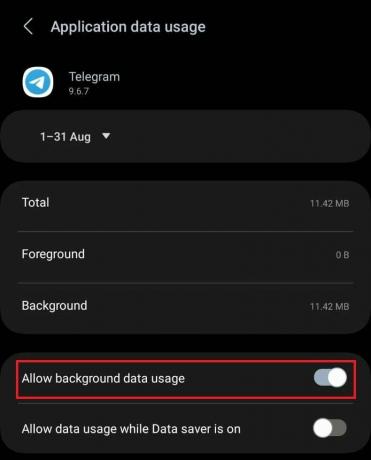
3. Сега се върнете назад, докоснете Батерияи изберете Без ограничения.
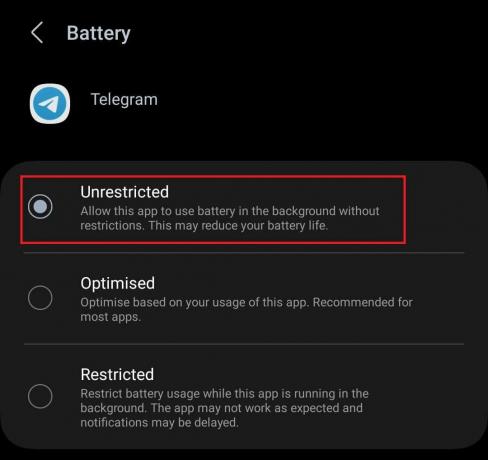
Метод 3: Актуализирайте приложението и устройството, ако е необходимо
Остарелите приложения са склонни към бъгове и проблеми, които водят до такава неизправност. Предлагаме ви да актуализирате приложението Telegram, тъй като може да се коригира, ако проблемът е предизвикан от грешка.
1. Търся Телеграма в Google Play Store.
2. Натисни Актуализация.
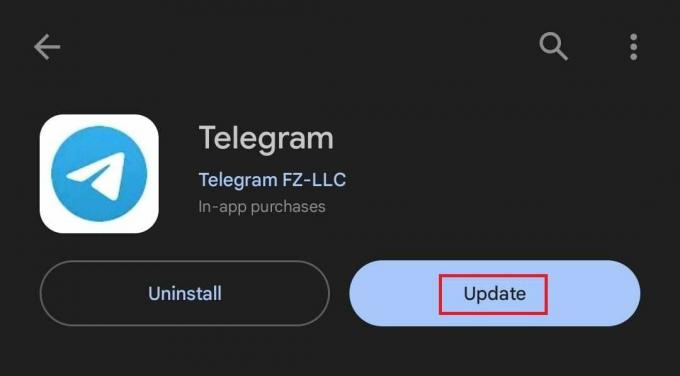
По същия начин, проверете за Android или актуализации за защита на устройството и ги инсталирайте, ако има такива.
1. Отворете Настройки, превъртете надолу и докоснете Актуализация на софтуера.
2. Натисни Изтеглете и инсталирайте.
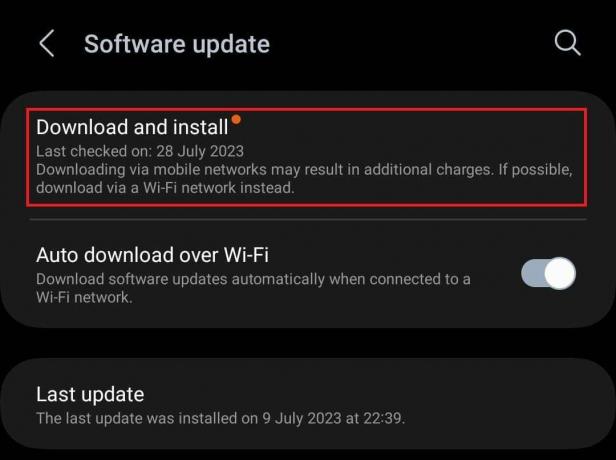
3. Ако има чакащи актуализации, докоснете Изтегли и след това ги инсталирайте.
Метод 4: Активиране на всички известия
За съжаление, има възможност известията на Telegram да не работят на вашето устройство с Android, защото са изключени. Всичко, от което се нуждаете, е да ги активирате.
Метод 4A: Активирайте известията в настройките на устройството
В случай че напълно сте изключили или заглушили известията на устройството, за да се отървете от постоянните звънчета, следвайте стъпките по-долу, за да ги активирате за Telegram.
1. В Настройки приложение, докоснете Известия.
2. Натисни Известия за приложения.
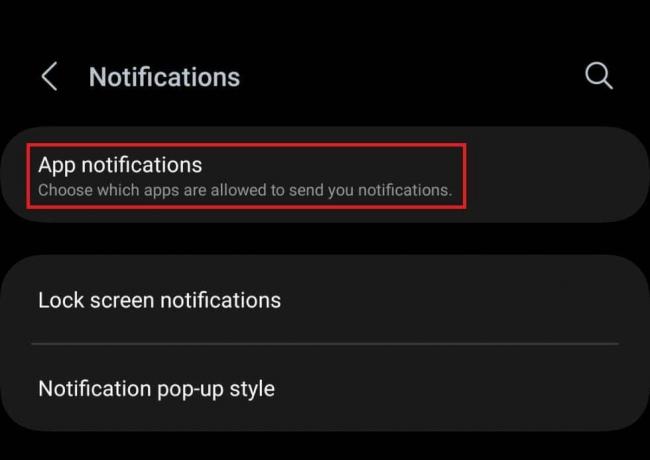
3. Превъртете надолу до Телеграма и го активирайте с помощта на превключвателя.
4. Сега докоснете Телеграма и се уверете, че под Сигнали раздел, Разрешаване на звук и вибрация опцията е активирана.
5. в Видове известия, Натисни Заключен екран и Изскачащ прозорец да позволи и на двете, ако вече не е така.
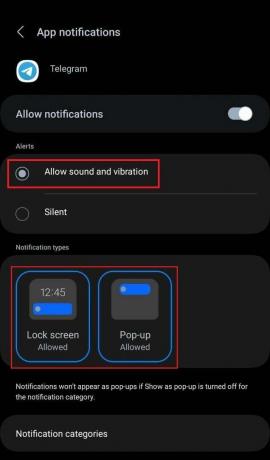
6. Накрая докоснете Категории за уведомяване и включете всички опции.
Метод 4B: Активирайте известията в приложението за Telegram
След като известията на устройството са активирани, вие също трябва да активирате известията в приложението Telegram, в случай че все още не работят на устройството с Android. Следвайте посочените по-долу стъпки:
1. Отворете Телеграма и натиснете върху три хоризонтални линии в горния десен ъгъл.
2. Натисни Настройки, следван от Известия и звуци.
3. В Известияза чатове раздел, включете Частни чатове, Групи, и Канали.
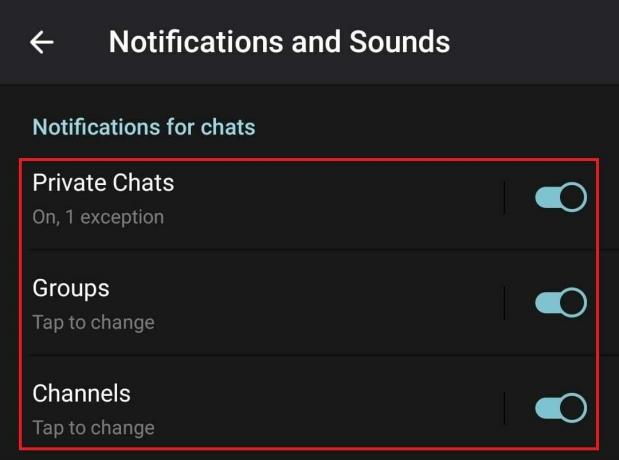
4. Сега превъртете надолу и в други раздел, включете Услуга Keep-Alive и Фонова връзка.
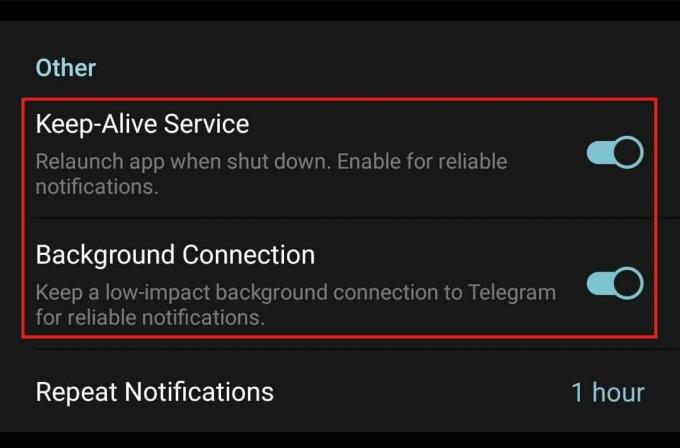
Прочетете също: Как да възстановите изтрити известия на Android
Метод 5: Разрешете достъп на всички
Ако все още се сблъсквате с грешката, ето още няколко начина, по които можете да коригирате този проблем и да върнете известията на Telegram към абсолютно нормална работа и да показвате нови съобщения на устройството с Android.
Метод 5A: Включване на звука на проблемни контакти
Ако проблемът е ограничен до определен контакт или група, за които не получавате известия, има възможност случайно да сте ги заглушили.
1. Отворете Телеграма и отидете до контакта/групата, с която имате проблем с уведомяването.
2. Докоснете ги потребителско име/показвано име в горната част на нишката на чата.
3. Плъзнете превключвателя до Известия.
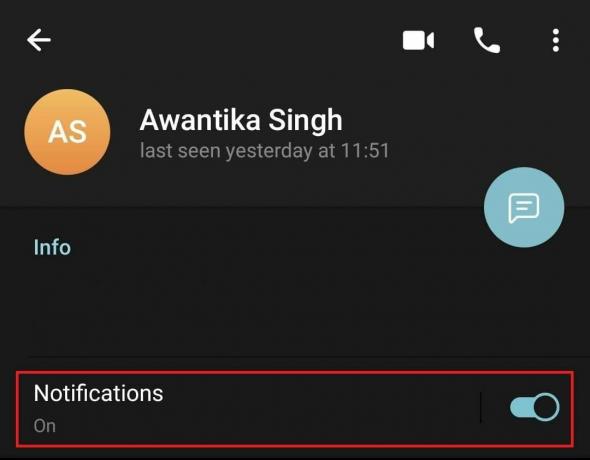
Метод 5B: Изтриване на изключения
Ако вече сте активирали известяване в Telegram, но сте добавили чат, група или канал като изключение в миналото, това е причината да не получавате известия за тях. Следвайте стъпките по-долу, за да ги премахнете:
1. Отворете Телеграма, навигирайте до Настройки, следван от Известия и звуци.
2. Натисни Частни чатове/групи/канали в който искате да премахнете изключението.
3. Сега докоснете Изтриване на всички изключения.

Метод 6: Изчистете кеша на приложението Telegram
Приложенията съхраняват кеш данни в паметта на устройството. Понякога обаче тези файлове може да се повредят и да се окажат проблемни при функционирането на приложението. Изтриването им ще реши проблема.
1. Навигирайте по пътя: Настройки > Приложения > Телеграма.
2. Натисни Съхранение, следван от Изтрий кеш-памет.
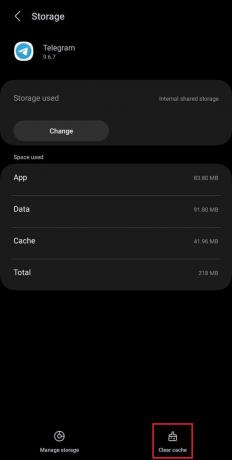
Прочетете също: Как да четете съобщения в Telegram, без да ги виждате
Метод 7: Свържете се с поддръжката на Telegram
За съжаление, ако грешката продължава да съществува и никое от решенията изглежда не помага, можете да се свържете с Поддръжка на Telegram. Те може да ви помогнат с отстраняването на проблема. Можете също да опитате да достигнете до тях чрез техните официален манипулатор на Twitter.
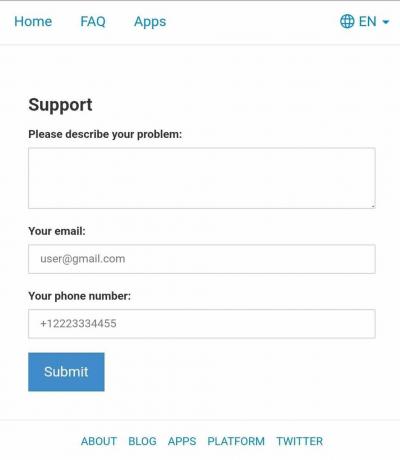
Метод 8: Преинсталирайте Telegram
В краен случай ви предлагаме да деинсталирате съществуващото приложение Telegram на устройството и да го инсталирате отново. По този начин се заменят всички повредени или повредени файлове и се инсталират и липсващите.
1. В Чекмедже за приложения, докоснете и задръжте върху Телеграма икона.
2. Изберете Деинсталиране от изскачащия прозорец.
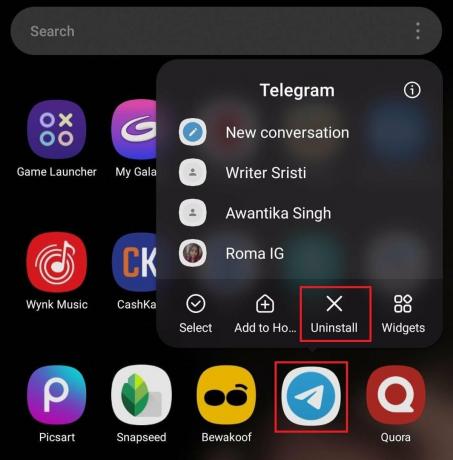
3. Сега инсталирайте Телеграма от Google Play Store и Влизам.
Препоръчва се: Как да намерите някой в Telegram без потребителско име
Това ни води до края на нашата статия за Известията на Telegram не работят на Android. Надяваме се, че нашето ръководство е било полезно. Ако имате някакви въпроси или предложения към нас, уведомете ни в секцията за коментари. Поддържайте връзка с TechCult, за да намерите решения за други подобни проблеми, свързани с технологиите.
Хенри е опитен технологичен писател със страст да прави сложни технологични теми достъпни за ежедневните читатели. С повече от десетилетие опит в технологичната индустрия, Хенри се превърна в доверен източник на информация за своите читатели.